La gestion des dispositifs audio et la clarté du son constituent un défi fréquent lors des conversations en ligne. L’application utilisée doit identifier correctement le matériel, à savoir les haut-parleurs et le microphone, et garantir une qualité sonore optimale pour une communication fluide.
L’écho durant les appels dans Microsoft Teams
Microsoft Teams facilite les échanges audio et vidéo. Dans les deux cas, l’audio est un élément central. Bien que l’application offre généralement une bonne qualité sonore, des problèmes audio peuvent survenir.
Qu’est-ce qu’un écho lors d’un appel?
Un écho survient lorsque votre voix ou celle d’un autre participant est répétée avec un léger décalage temporel. Cet effet peut affecter l’ensemble des participants ou seulement quelques-uns.
Ce phénomène n’est pas lié à un dysfonctionnement de votre équipement, mais plutôt à un problème de connexion ou de transmission.
Voici quelques solutions pour atténuer l’écho pendant vos réunions dans Microsoft Teams.
1. Reconnectez-vous à l’appel
Tout comme le redémarrage d’un ordinateur peut résoudre certains problèmes, quitter une conversation et la rejoindre à nouveau peut éliminer l’écho.
Ouvrez l’appel en cours dans Microsoft Teams.
Cliquez sur le bouton rouge pour terminer l’appel.
Patientez jusqu’à la déconnexion.
Rejoignez la réunion une fois déconnecté.

2. Désactiver l’amplification du microphone
L’amplification du microphone est une fonctionnalité de Windows 10 qui augmente le volume du micro. Cependant, elle peut parfois perturber la communication. La désactiver pourrait résoudre l’écho.
Effectuez un clic droit sur l’icône du son dans la barre des tâches.
Cliquez sur Son dans le menu contextuel.
Dans la fenêtre Son, sélectionnez l’onglet Enregistrement.
Faites un clic droit sur le micro et choisissez Propriétés.
Allez dans l’onglet Niveaux.
Déplacez le curseur d’Amplification du microphone à 00,0 dB, puis cliquez sur Appliquer.
Rejoignez une réunion dans Microsoft Teams pour vérifier si le problème est résolu.

3. Désactiver les améliorations audio
Windows 10 a introduit des améliorations audio qui, paradoxalement, peuvent causer des problèmes, y compris avec des logiciels audio. La désactivation de ces améliorations peut éliminer l’écho.
Faites un clic droit sur l’icône du haut-parleur dans la barre des tâches.
Sélectionnez Sons.
Allez dans l’onglet Lecture.
Faites un clic droit sur les haut-parleurs ou les écouteurs utilisés.
Choisissez Propriétés.
Allez dans l’onglet Améliorations.
Cochez la case « Désactiver toutes les améliorations ».
Appliquez les changements et participez à un appel Microsoft Teams.
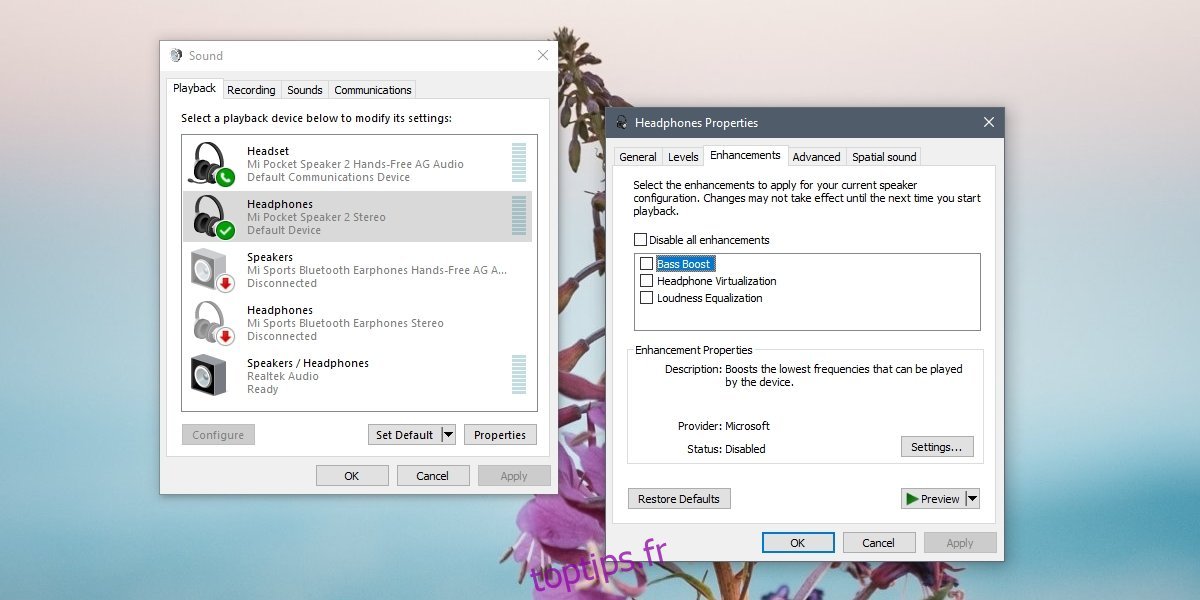
4. Changer de périphérique audio
Il est possible que votre microphone ou vos haut-parleurs soient mal configurés et génèrent un écho. Si vous ne pouvez pas repositionner votre matériel, tentez d’utiliser un autre périphérique, comme un casque.
Connectez votre casque ou tout autre appareil audio à votre ordinateur.
Faites un clic droit sur l’icône du haut-parleur dans la barre des tâches.
Choisissez le nouveau périphérique audio.
Ouvrez Microsoft Teams.
Cliquez sur votre photo de profil en haut à droite.
Sélectionnez Paramètres dans le menu.
Allez dans l’onglet Appareils.
Déroulez les listes Haut-parleur et Casque et sélectionnez votre casque / appareil.
Rejoignez la réunion après avoir changé de périphérique.
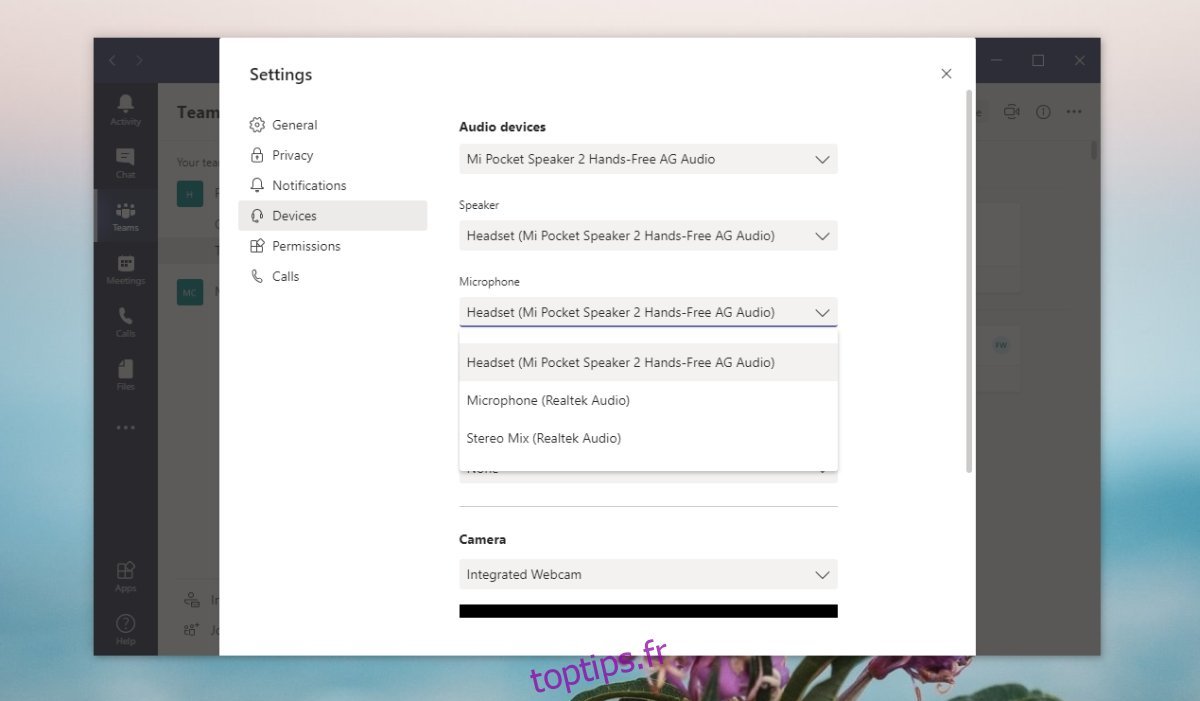
Conclusion
Les problèmes d’écho lors d’appels en ligne sont courants dans de nombreuses applications : Skype, Hangouts, Zoom, etc.
L’utilisation d’un casque résout souvent ce problème. En effet, la position du microphone et des haut-parleurs d’un ordinateur portable peut parfois engendrer des interférences pendant un appel.